
大家好,关于表格名字配对很多朋友都还不太明白,今天小编就来为大家分享关于excel如何根据名称自动匹配数据的知识,希望对各位有所帮助!
本文目录
[One]、excel表格匹配公式
〖One〗、在Excel中,你可以使用各种公式来匹配和查找数据。以下是一些常用的匹配公式:
〖Two〗、VLOOKUP(垂直查找):用于在表格的某一列中查找特定值,并返回同一行的另一列的值。
〖Three〗、=VLOOKUP(查找值,表数组,列索引数,[近似匹配])
〖Four〗、例如,要在A列中查找与B列中的值相匹配的项,可以使用以下公式:
〖Five〗、HLOOKUP(水平查找):用于在表格的某一行中查找特定值,并返回同一列的另一行的值。
〖Six〗、=HLOOKUP(查找值,表数组,行索引数,[近似匹配])
〖Seven〗、INDEX和MATCH组合:如果你需要更多的灵活性,可以使用INDEX和MATCH函数的组合。MATCH函数用于查找值在数组中的相对位置,而INDEX函数则返回该位置的值。
〖Eight〗、XLOOKUP:这是一个新函数,用于在Excel中进行查找。它的语法与VLOOKUP相似,但提供了更多的选项和功能。
〖Nine〗、=XLOOKUP(查找值,查找范围,结果范围,[近似匹配])
〖Ten〗、查找表或名称:如果你有一个查找表或名称范围,你可以使用这些名称来查找相应的值。例如:
1〖One〗、筛选和自动筛选:Excel还提供了筛选功能,你可以使用它来查找和选取满足特定条件的行。只需选取你想筛选的列,然后点击“数据”菜单中的“筛选”选项。
1〖Two〗、请注意,不同的匹配需求可能需要不同的公式和技术。确保你根据实际情况选取最合适的匹配方法。
[Two]、excel如何根据名称自动匹配数据
〖One〗、使用Excel编辑表格时可能会遇到需要根据名称匹配对应数据的情况。例如Excel表格中已有一个电话号码簿,需要将号码簿中已有的联系人电话填写到另一个与该号码簿格式、顺序不同的表格中。这时如果一个一个的手动查找联系人姓名再输入电话号码会比较浪费时间,而且还可能马虎出错。这种情况下利用Excel中的VLOOKUP函数让Excel根据姓名自动填写电话号码。
〖Two〗、例如要将电话簿表格中的电话号码填写到左侧表格的对应联系人处:
〖Three〗、VLOOKUP函数的语法稍微有点复杂,如果按官方的原样列出可能不太容易理解,这里以本文用法为例做简要介绍,大家可以先大致了解一下,然后通过阅读本文下方函数公式输入的步骤逐个掌握。
〖Four〗、VLOOKUP函数一共有4个参数,可简写为:VLOOKUP(参数1,参数2,参数3,参数4),各参数在本文例表中的含义为:
〖Five〗、参数2:表示号码簿所在的单元格范围(应为绝对引用,即在单元格名称的行号和列标前都应添加$符号)
〖Six〗、参数3:表示电话号码保存在号码簿所在单元格范围的第几列(注:不是整个Excel工作表的第几列)
〖Seven〗、参数4:表示要在号码簿中精确查找还是模糊查找(要精确查找则输入“0或FALSE”,如果找不到Excel会返回错误符号;如果省略参数4或输入“1或TRUE”则表示要模糊查找,Excel会模糊查找最接近的值,如果连最接近的值到找不到,则返回错误符号)
〖Eight〗、了解VLOOKUP各参数的含义后,就可以输入函数公式了:
〖Nine〗、●先点击鼠标选取要填写电话号码列最上方的单元格,然后在编辑栏中输入:=VLOOKUP(
〖Ten〗、●再逐个输入参数,参数1表示要查找的姓名,本例中该姓名保存在C3单元格,则可用鼠标点击该单元格,自动输入C3。
1〖One〗、●参数2表示号码簿所在的单元格范围,我们可以用鼠标框选该范围,则Excel会自动输入对应的单元格名称。
1〖Two〗、●注意参数2要用绝对引用,所以框选输入单元格名称后要立即按一下键盘的F4键,这样Excel会自动输入绝对引用符号“$”。
1〖Three〗、●参数3表示电话号码保存在号码簿所在单元格范围的第几列,本例中在电话簿的第2列,所以输入2。
1〖Four〗、●参数4表示要在号码簿中进行精确查找还是模糊查找(要精确查找则输入“0”,要模糊查找则输入“1”)本例需精确查找所以输入“0”。然后再输入右括号完成函数公式输入。
1〖Five〗、●完成函数公式输入后点击编辑栏左侧的对号按钮或者按键盘的回车键。
1〖Six〗、●这样,Excel就会自动查找并且将对应的电话号码填写到单元格中。
1〖Seven〗、●然后再下拉填充公式,即可让Excel根据姓名自动填写所有的电话号码。
[Three]、excel如何把姓名和房号对应起来
在Excel中,你可以通过以下步骤将姓名和房号对应起来:
1.确保你有一个表格包含所有房号的列表,另一个表格包含对应的姓名。假设你有两个工作表,一个名为“房号”,另一个名为“姓名”。
2.在“房号”工作表中,选取一个空白列,用于存放对应姓名。这一列的标题可以命名为“姓名”。
3.在第一个单元格中,输入以下公式:=VLOOKUP(A2,姓名!A:B,2,FALSE)。其中,“A2”是你要匹配的房号的单元格,“姓名!A:B”是你的姓名表格中的范围(假设姓名在A列,对应房号在B列),“2”表示你要返回的列数(即姓名所在的列),最后的“FALSE”表示你要执行精确匹配。
4.按下“Enter”键,Excel将自动填充其他单元格,将房号与对应的姓名对应起来。
5.如果所有匹配都正确,你将看到相应的姓名出现在“姓名”列中。如果有任何错误或无法找到的匹配项,Excel将显示#N/A错误。
请注意,以上步骤假设你的数据分别存储在两个不同的工作表中。如果你的数据存储在同一工作表中,你需要相应地调整公式中的范围和列数。
关于表格名字配对,excel如何根据名称自动匹配数据的介绍到此结束,希望对大家有所帮助。



.jpg)








